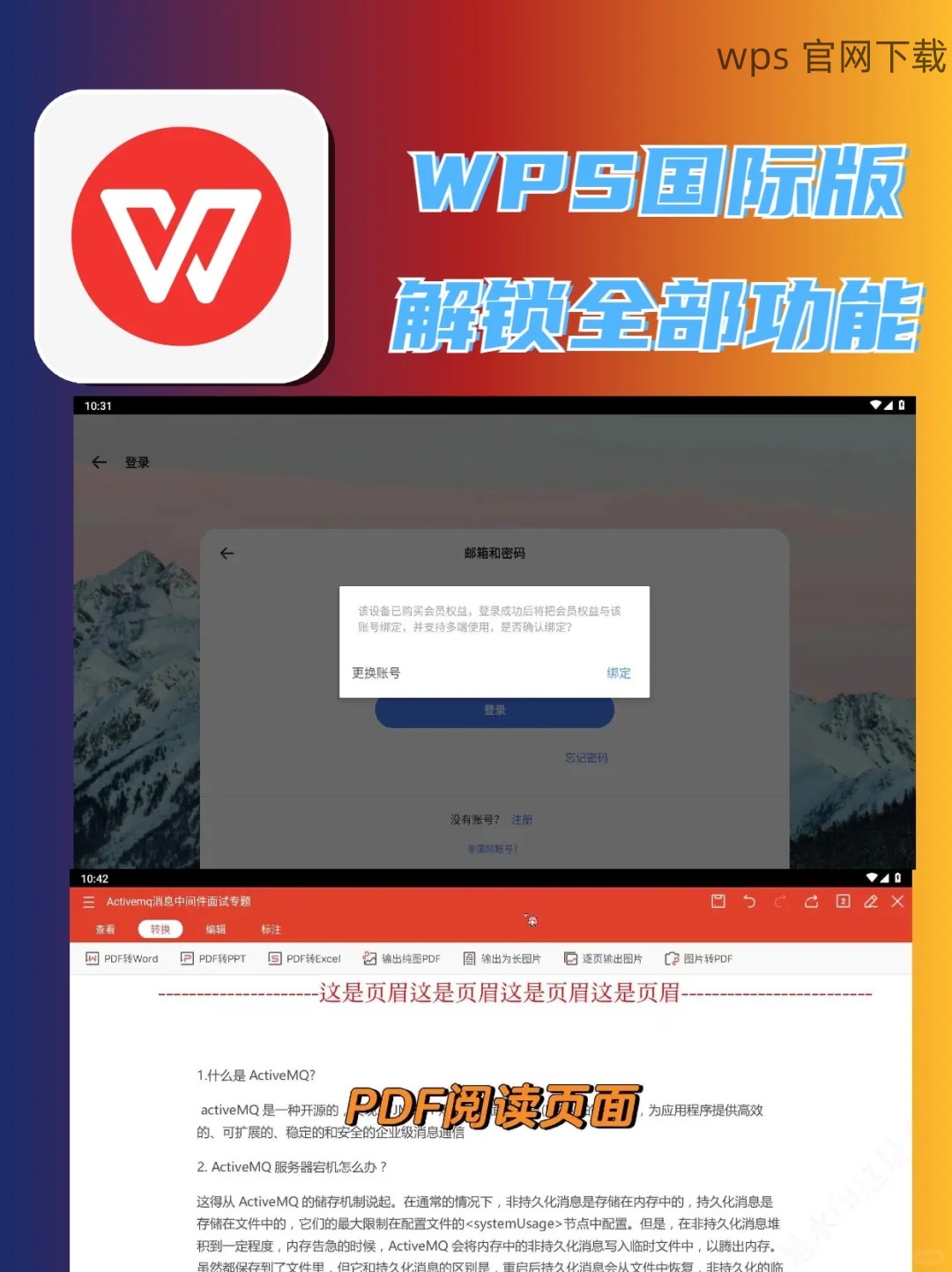共计 1332 个字符,预计需要花费 4 分钟才能阅读完成。
在现代办公中,WPS 是一个非常重要的工具。它的灵活性和多样性让用户能够通过下载各种字体,提升文档的视觉效果,打造更具个性化的风格。然而,如何在不同设备上有效地使用这些字体,避免不必要的麻烦?本文将为您深入解析,并提供解决方案。
相关问题
如何确保在不同设备上使用的字体一致性?
如果在WPS中找不到下载的字体,应该如何处理?
如何更改WPS文档中的字体设置?
解决方案
为了解决上述问题,以下是详细的步骤和:
步骤 1: 确保字体的一致性
确定要使用的字体
在选择字体时,确保您使用的字体为大多数设备支持的字体。在设计文档时,选取常用字体,如Arial或Times New Roman,能够提升兼容性。
如果使用特定的字体,例如“华文细黑”,确保在每个涉及的设备上都安装了该字体。这通常可以通过访问字体官方网站或使用系统自带的字体管理器来实现。
使用字体替换功能
在 WPS 中,您可以设置字体替换功能,以确保在缺少特定字体时,自动切换为兼容字体。这可以在 WPS 的设置选项中找到。
访问“文件”菜单,选择“选项”,然后寻找“高级”或“字体替换”选项。此设置将帮助您在使用文档时避免字体缺失问题。
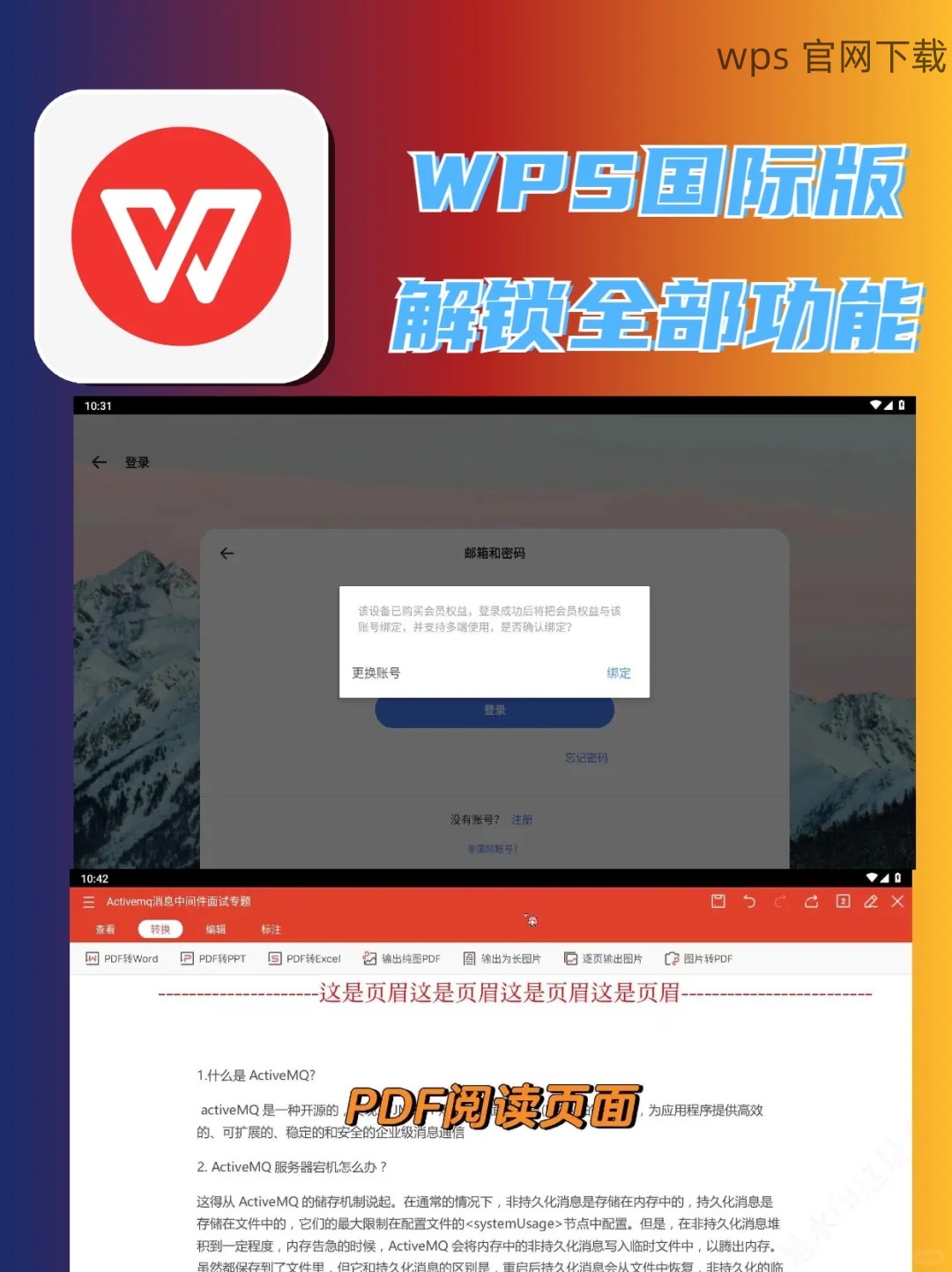
进行文件测试
在文档完成后,确保在不同设备上进行测试,查看字体是否正常加载。
使用其他设备打开 WPS 文档,以确认字体显示无误。如果发现问题,及时返回源文件进行调整。
步骤 2: 找不到下载的字体的处理方式
检查字体安装路径
确认所下载的字体已正确安装在设备中。打开控制面板,进入“字体”选项,查看目标字体是否列在其中。
如果发现字体未安装,可以重新提取下载的字体文件,并按照常规流程再次安装。
重启 WPS 软件
在字体文件安装完成后,重启 WPS 以确保新字体被加载。关闭 WPS 后,等待数秒再重新启动,查看所需字体是否可用。
有时,软件在运行时不会自动识别新安装的字体,因此重新启动是关键步骤。
设置字体的优先级
在 WPS 的设置中,您可以调整字体的优先级。确保使用自定义字体的文档在编辑时有首要的字体设置。
Go to “风格和格式”,选择您想要的字体并将其设为默认字体。这样,WPS 将在新文档中自动使用该字体。
步骤 3: 更改WPS文档中的字体设置
选择文本
在 WPS 文档中,使用鼠标或者键盘快捷键选定需要更改字体的文本区域。可以通过按住“Shift”键并点击鼠标选中多个段落。
确保整段文字已经被选中,以避免部分文字设置不一致的问题。
更改字体样式
找到 WPS 工具栏上的“字体”下拉菜单,点击并选择所需的字体,以及字体的大小和样式(如加粗或斜体)。
确保字体变化立即在页面上反映出来,验证所选字体的可读性和适宜性。
应用更改到整个文档
若要应用所选字体到整个文档,可以选择“全选”功能(Ctrl + A),然后按照上述步骤更改字体。这通常可以为文档提供一致性与美观。
点击“应用样式”,确保所有文字内容都使用新的设定,随后保存文档。
在使用 WPS 下载字体时,确保字体的一致性和兼容性是至关重要的。某些特定字体或许无法在所有设备上展示,而制定合理的解决方案以及具体的操作步骤,可以有效地提高文档的整体质量。如果您能遵循以上步骤,保证字体的正常使用,必将增强您在各种文件编辑中的效率与美观性。通过对 WPS 中文下载、 WPS 下载 和 WPS 版本的合理运用,您的文档将更加独特与专业。